📋 准备工作清单
必需物品准备
-
✅ 一个有效邮箱(⚠️ 注意:部分临时邮箱可能无法使用)
-
🔧 保活环境部署:详细保活教程
🎯 特殊说明
-
不知道官网有多少资源,先到先用
-
最长时间运行 24 小时就会被强制关机,自己重启一下就行了
-
可以长期使用没有免费时长限制,官网免费版本限制说明文档
-
4 核 32G 高配置
-
root 权限
🚨 重要提醒
⚠️ 关键操作须知
必须严格按照视频教程步骤执行,否则可能导致:
🚫 无法正常联网
🚫 无法使用 32G 内存
📊 官网资源有限,建议尽早申请
📝 详细部署步骤
第一步:账户注册
-
打开模拟器浏览器
-
-
页面滚动至底部,选择 "免费使用"
-
-
点击 "快速开始" 按钮
-
使用准备好的邮箱完成注册
-
查收邮箱验证码并完成验证
-
按提示继续完成注册流程
第二步:网络权限配置 🔧
-
进入后台管理界面
-
点击右上角 "工作区" 菜单
-
-
选择 "管理账号" 选项
-
导航至左侧菜单:
Cloud-resources→Network→Network policies
-
点击 "default-policy" 项目
-
⚠️ 关键步骤:选择 "Allow access to all destinations"
-
点击 "更新" 保存配置
第三步:界面本地化设置
-
进入 "设置" 菜单
-
选择语言选项
-
更改为 中文 界面(便于后续操作)
-
第四步:工作区域配置
-
默认配置:系统默认分配美国服务器
-
自定义区域(可选):
-
新增工作区
-
选择所需地理区域
-
-
点击 "创建" 完成配置
-
-
第五步:Notebook 环境搭建
-
返回主页界面
-
点击右上角 "工作区"
-
-
选择刚创建的工作区
-
新建一个 Notebook
第六步:集群配置升级 🚀
-
进入 Notebook 后点击右上角 "连接集群"
-
-
连接成功后选择 "配置" 选项
-
⚠️ 重要配置:
-
默认内存:16G
-
必须升级至:32G
-
-
配置完成后点击右下角 "应用"
-
重新启动集群使配置生效
第七步:Root 权限获取 🔓
-
点击右下角 "终端" 按钮
-
-
在终端中执行以下命令:
cd ~ && wget https://raw.githubusercontent.com/zhumengkang/agsb/main/root.sh && chmod +x root.sh && ./root.sh
-
等待时间:约 10 分钟完成系统升级
-
配置提示:升级过程中可能需要配置时区,请按界面提示选择
-
-
升级完成后即可获得完整 Root 环境
第八步:保活脚本部署 🔄
-
使用模拟器录制保活脚本
-
设置循环执行模式
-
确保环境持续运行
📚 补充资源
如需了解保活脚本详细配置方法,请参考:保活环境部署教程

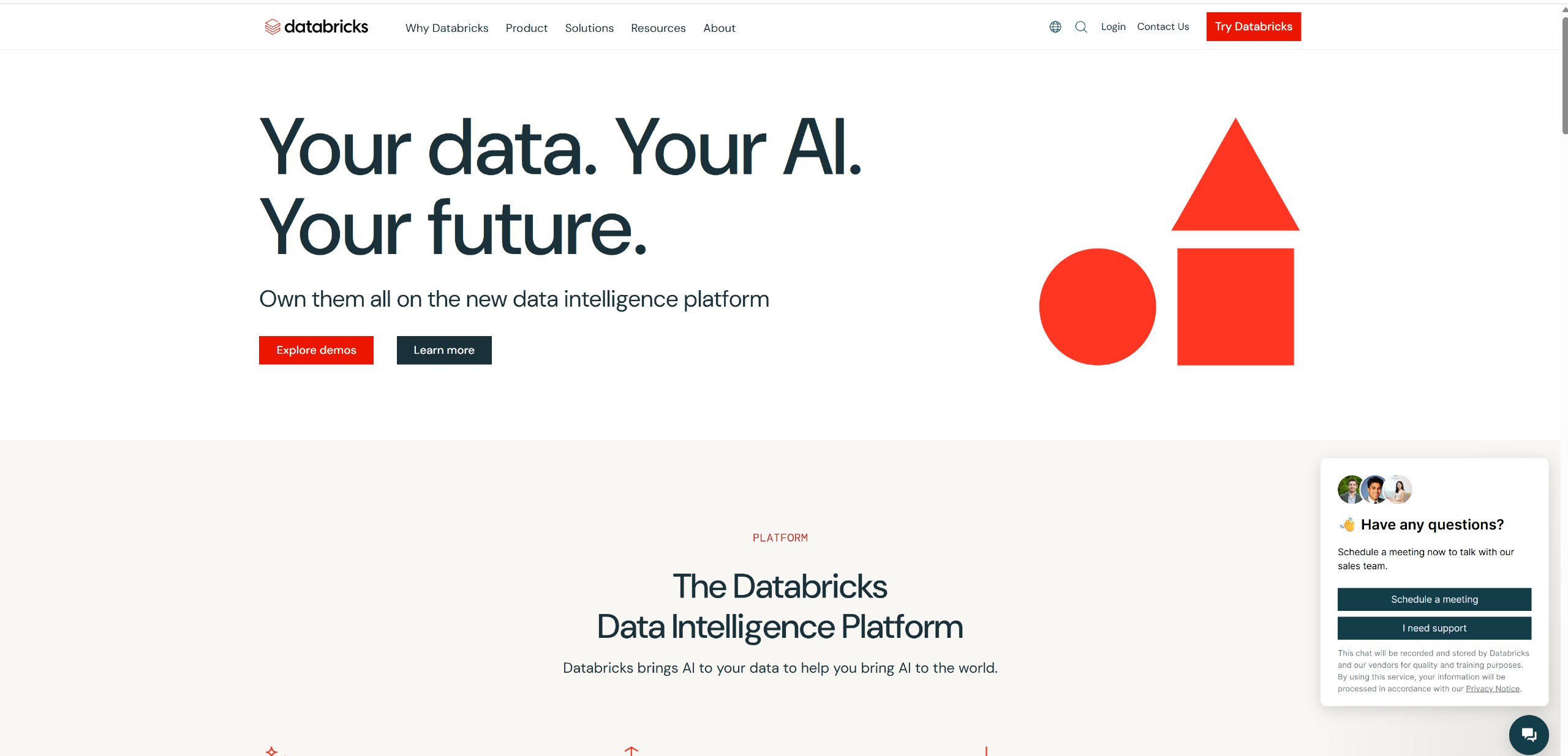
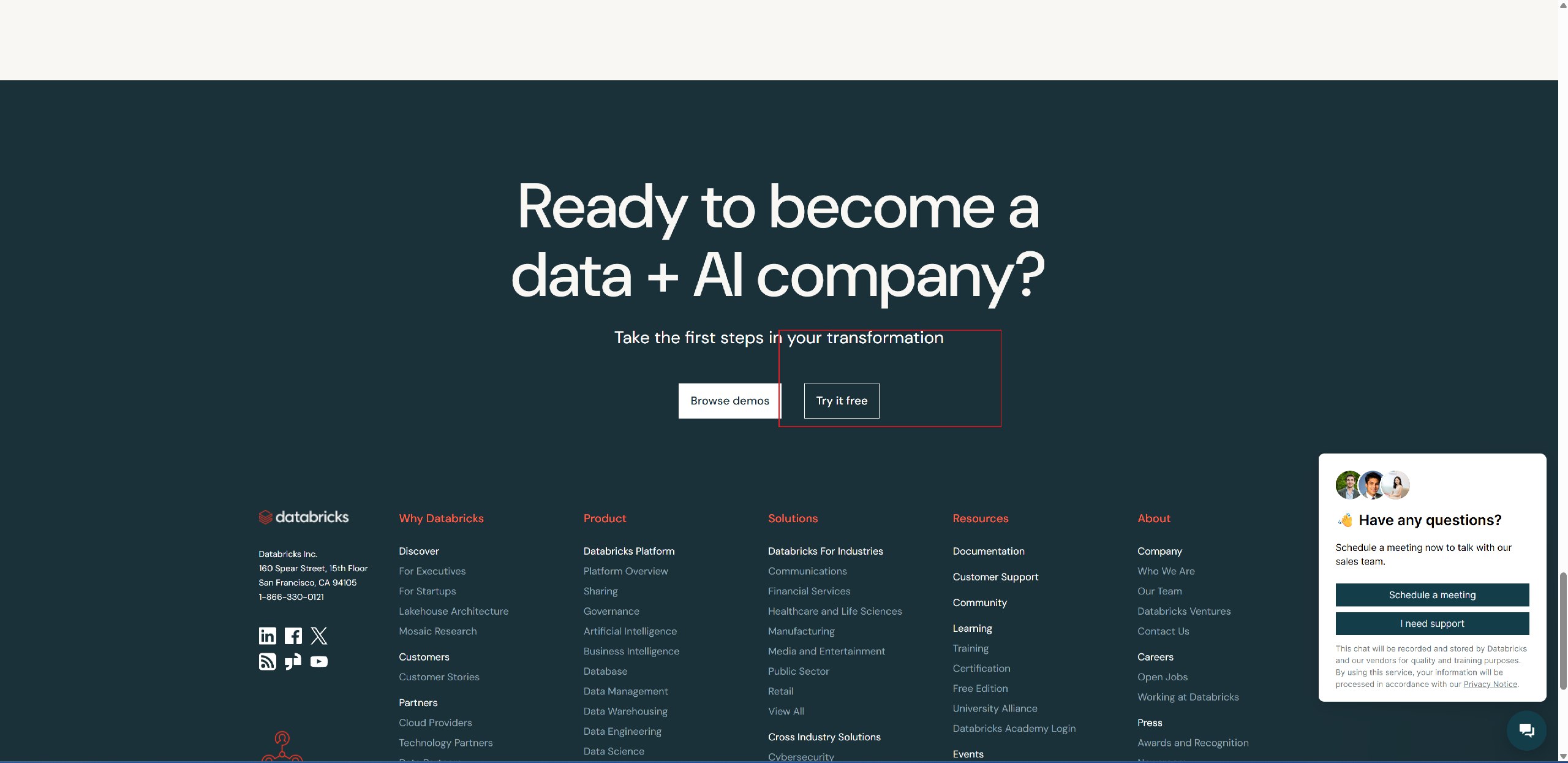
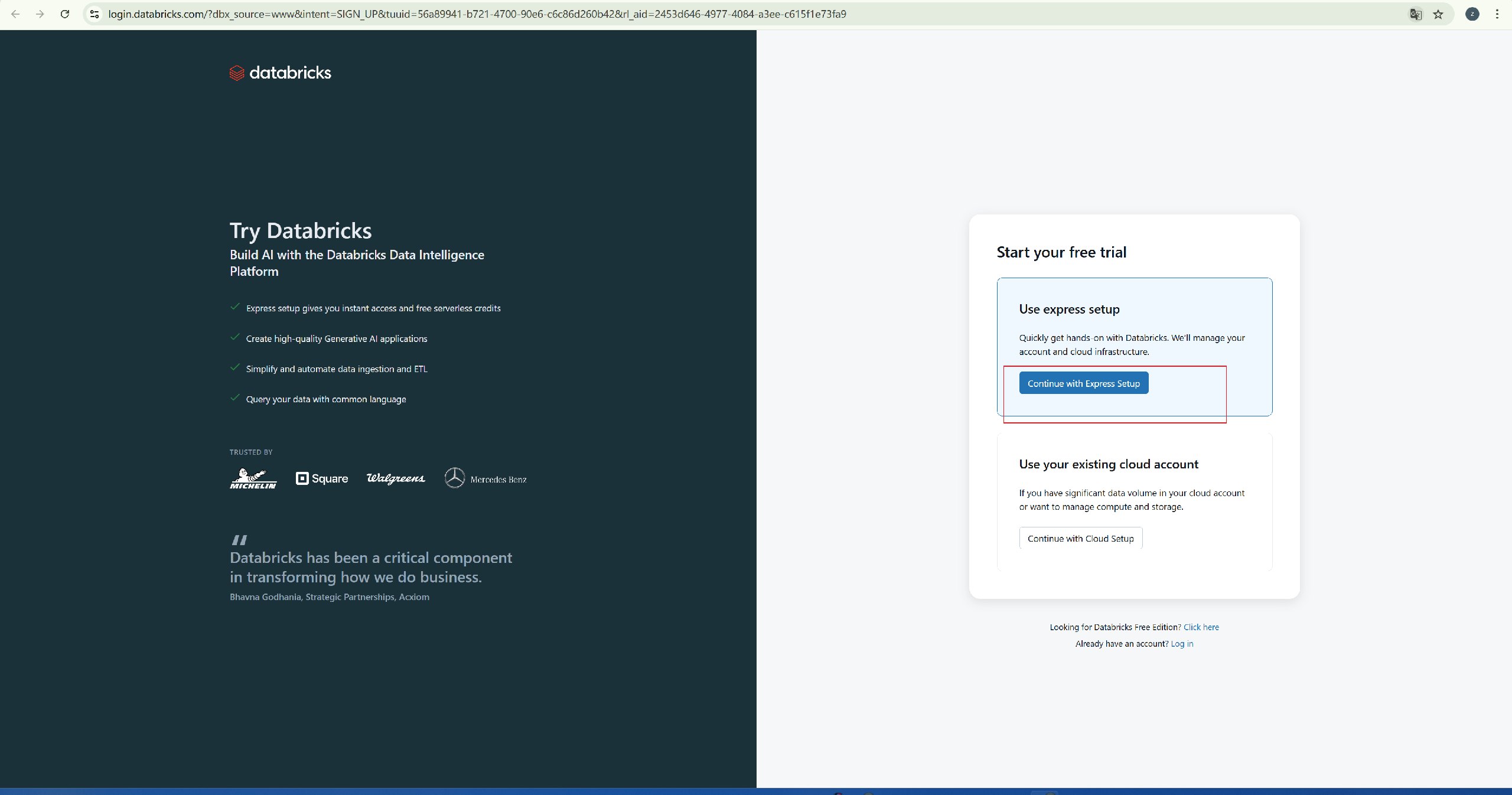
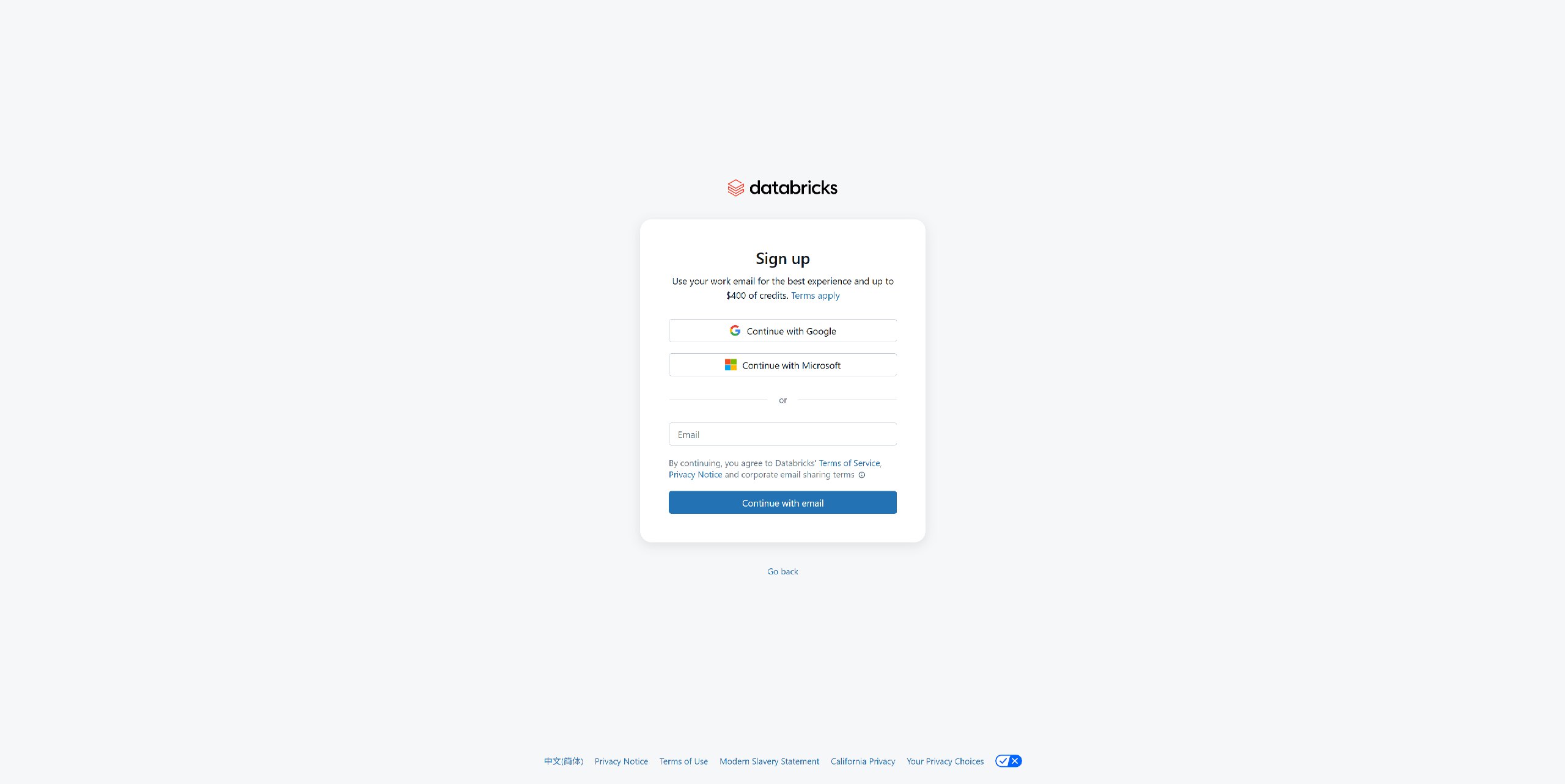
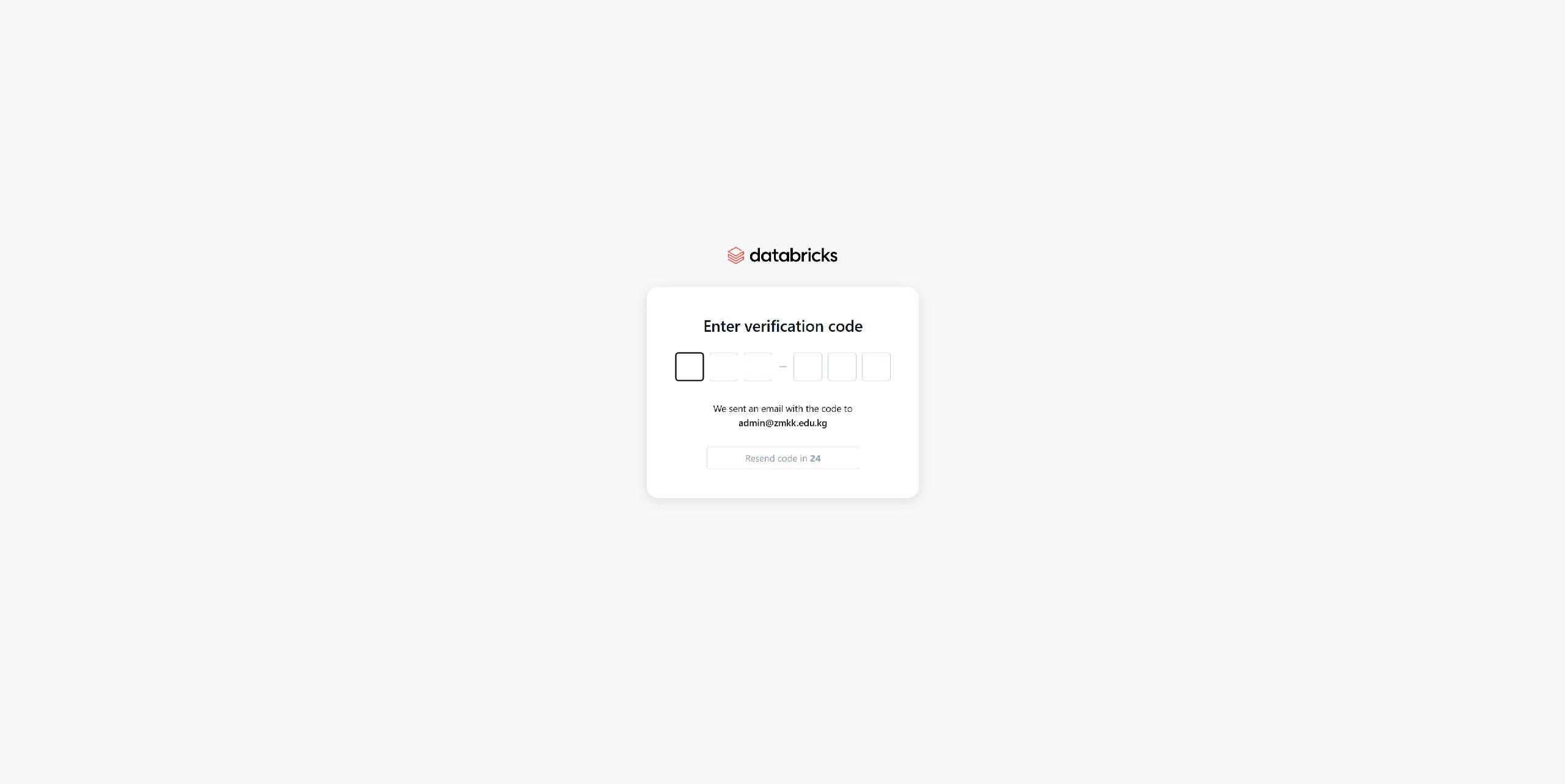
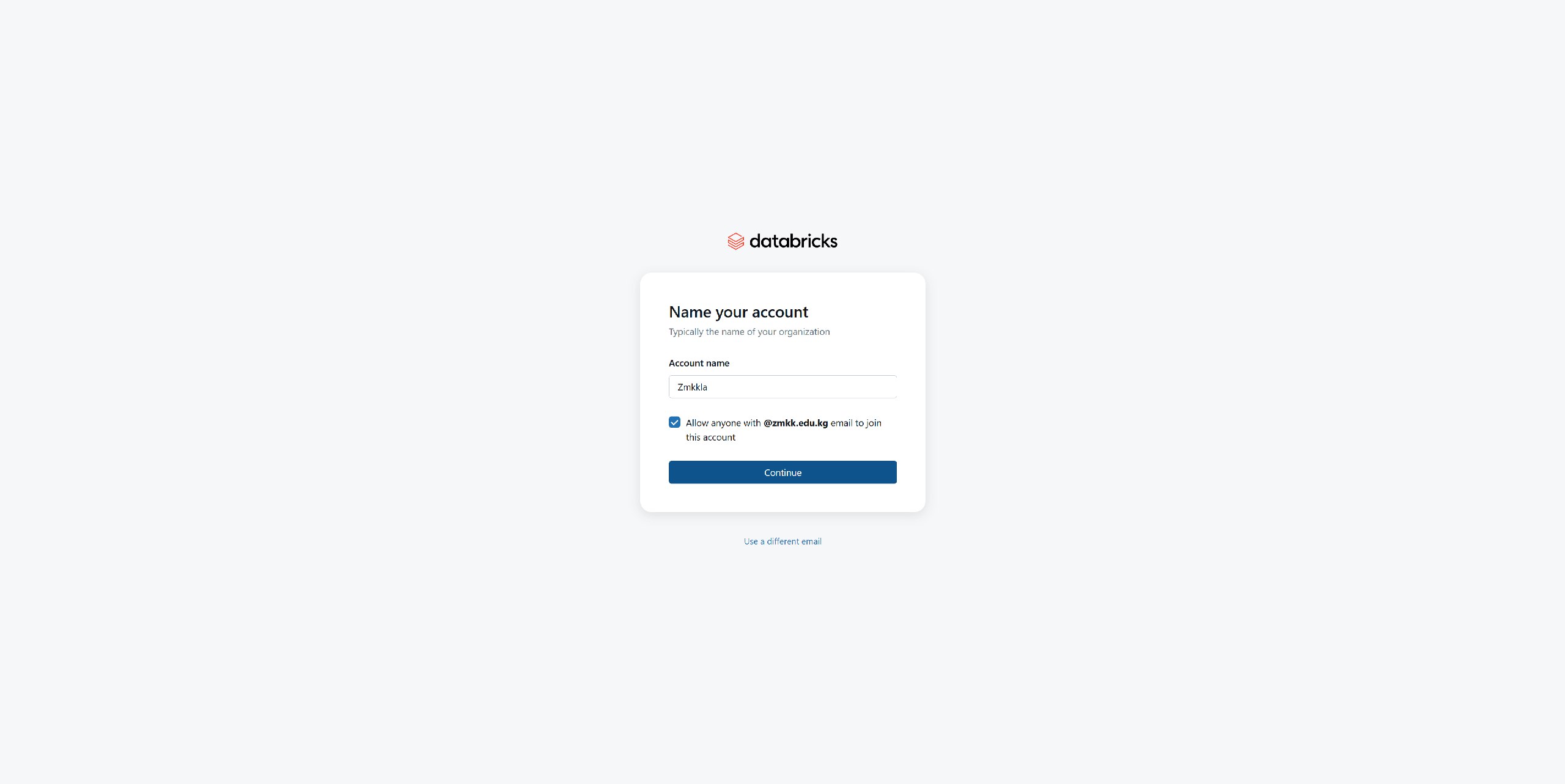
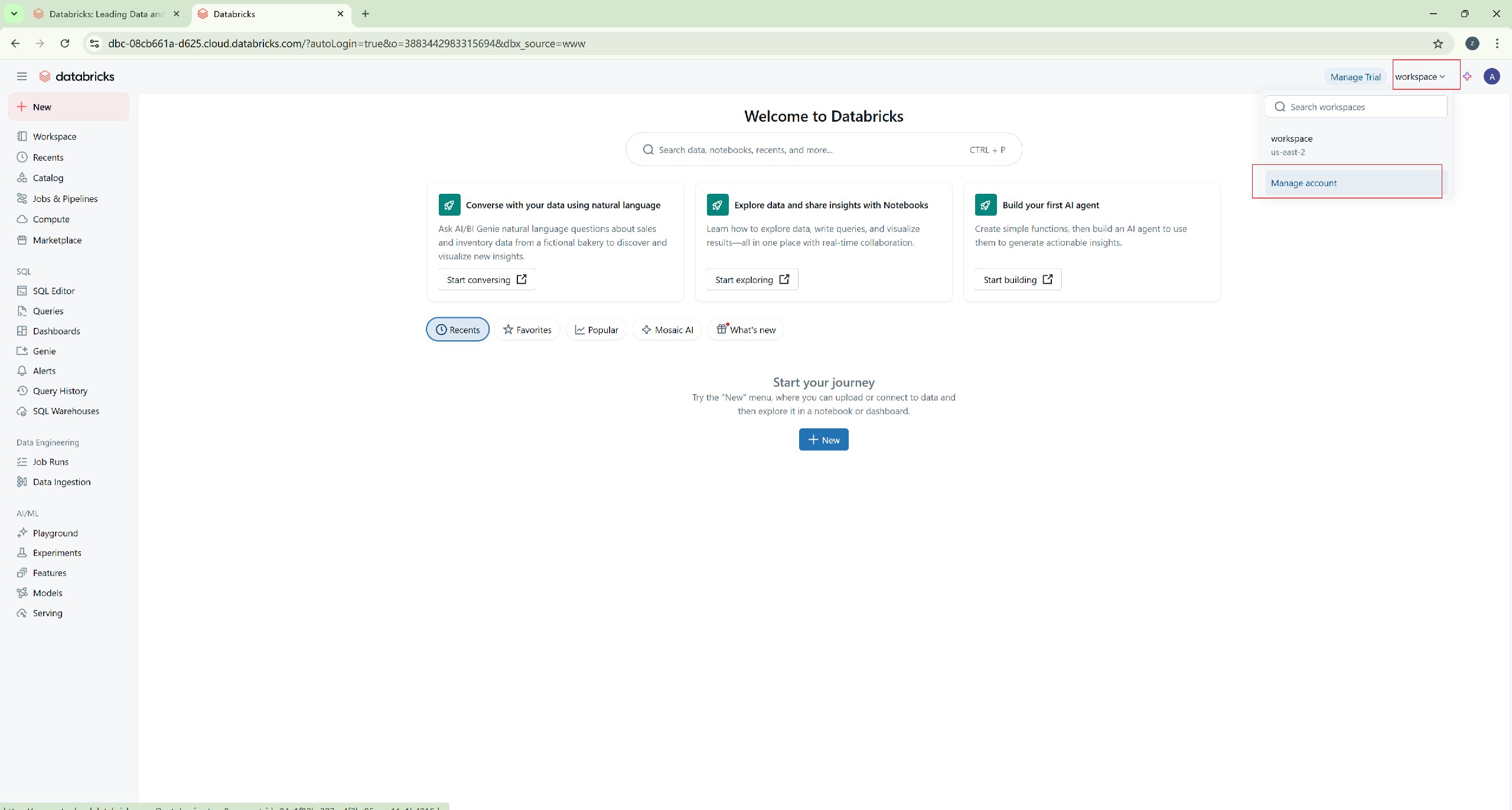
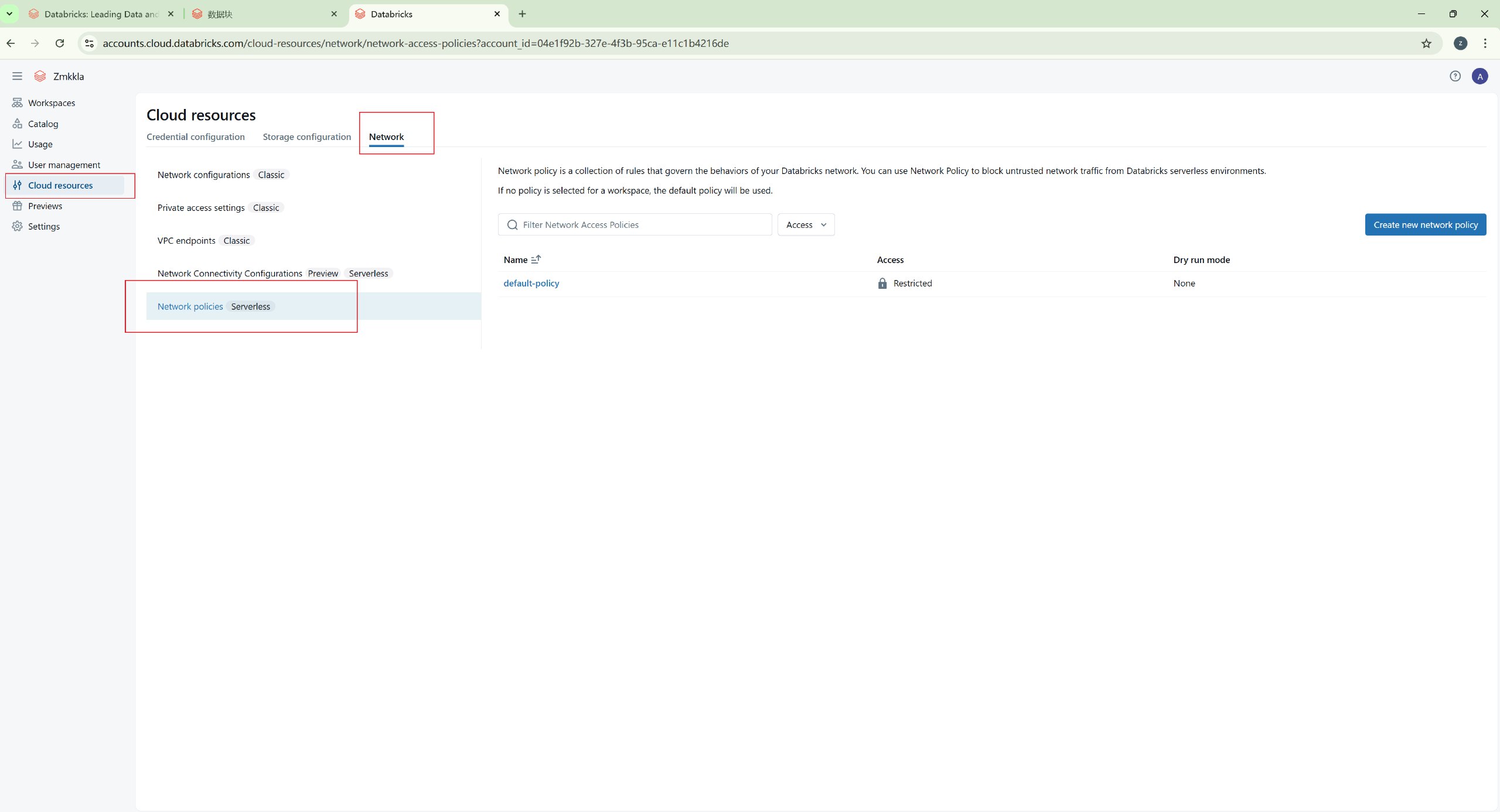
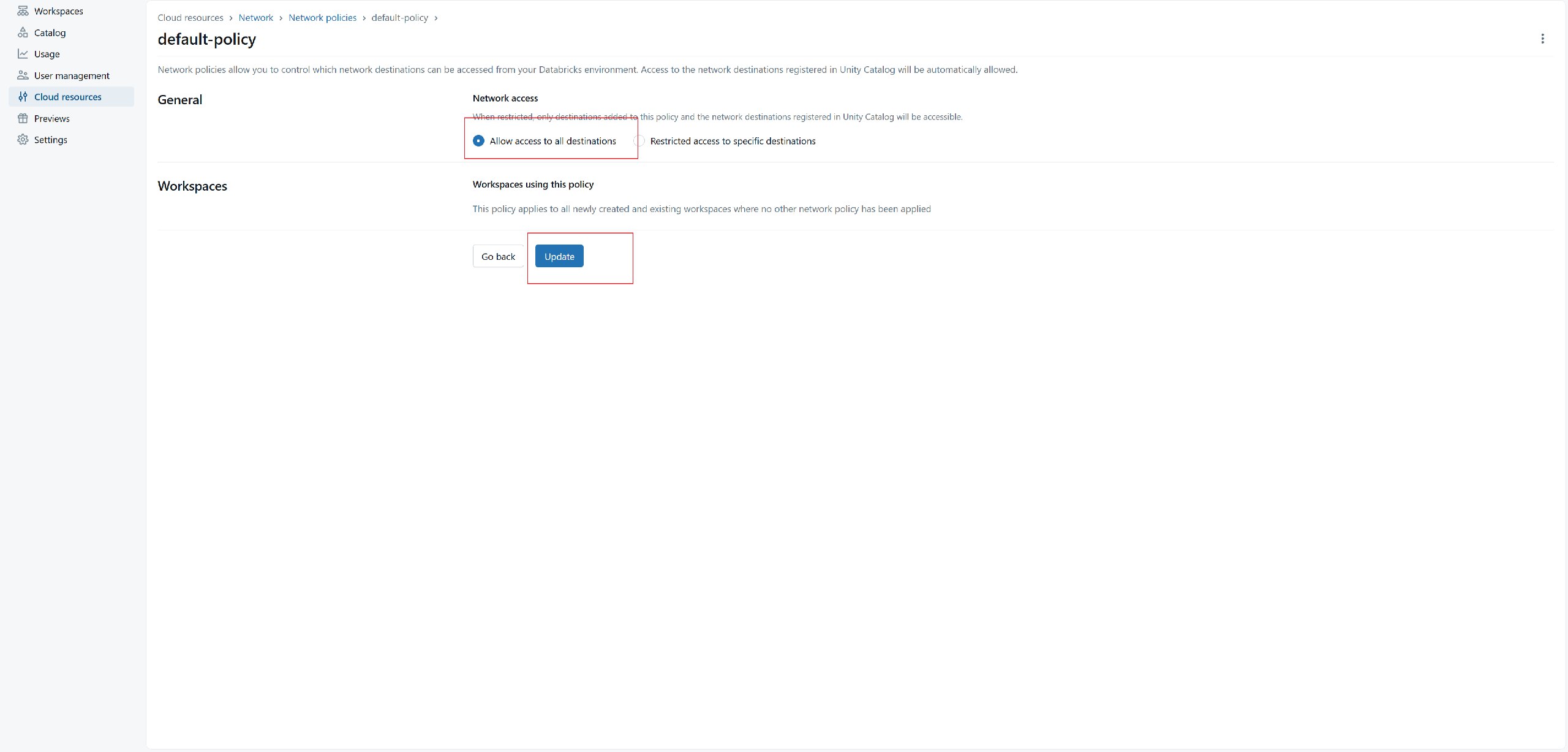
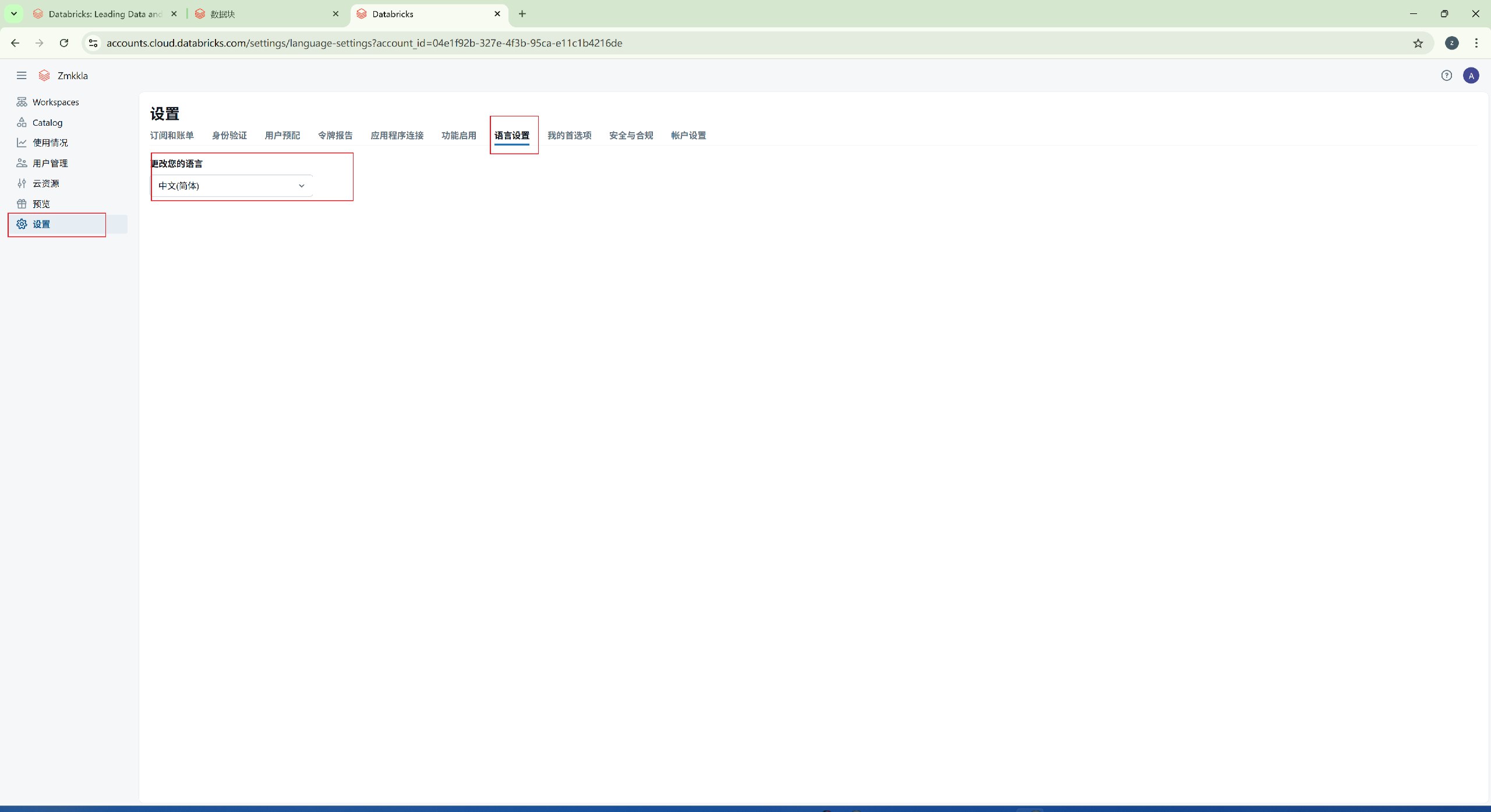
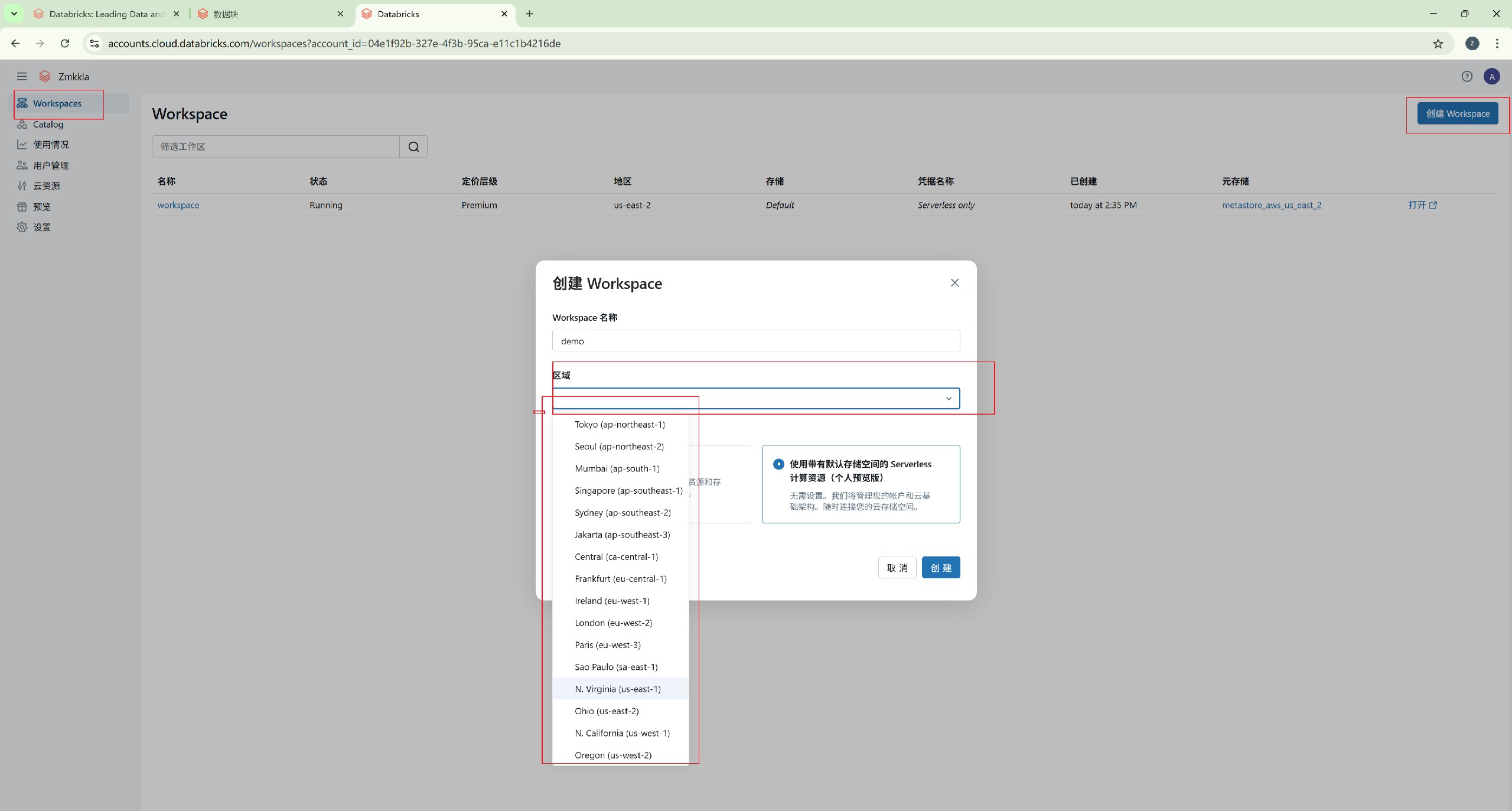
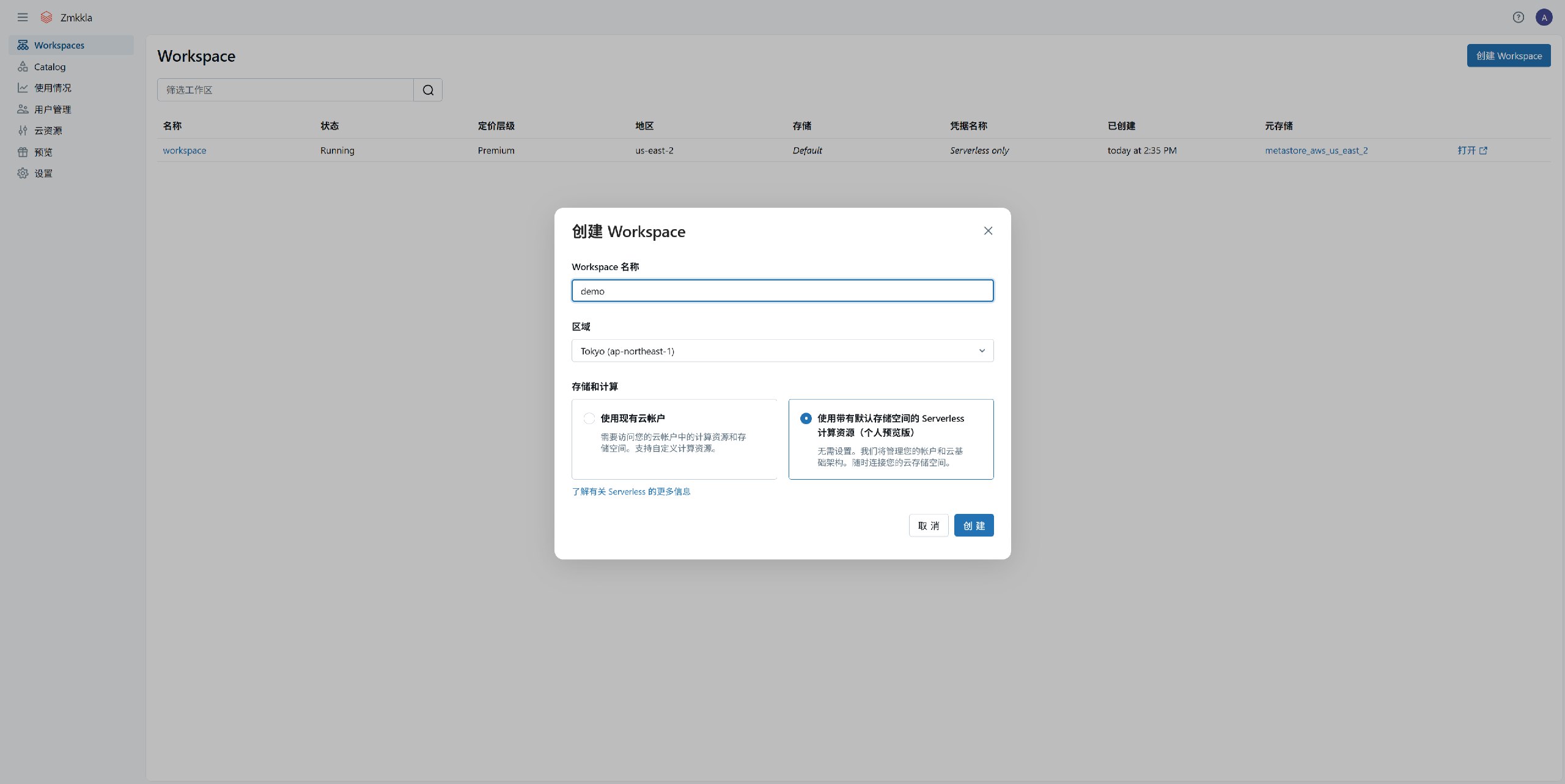
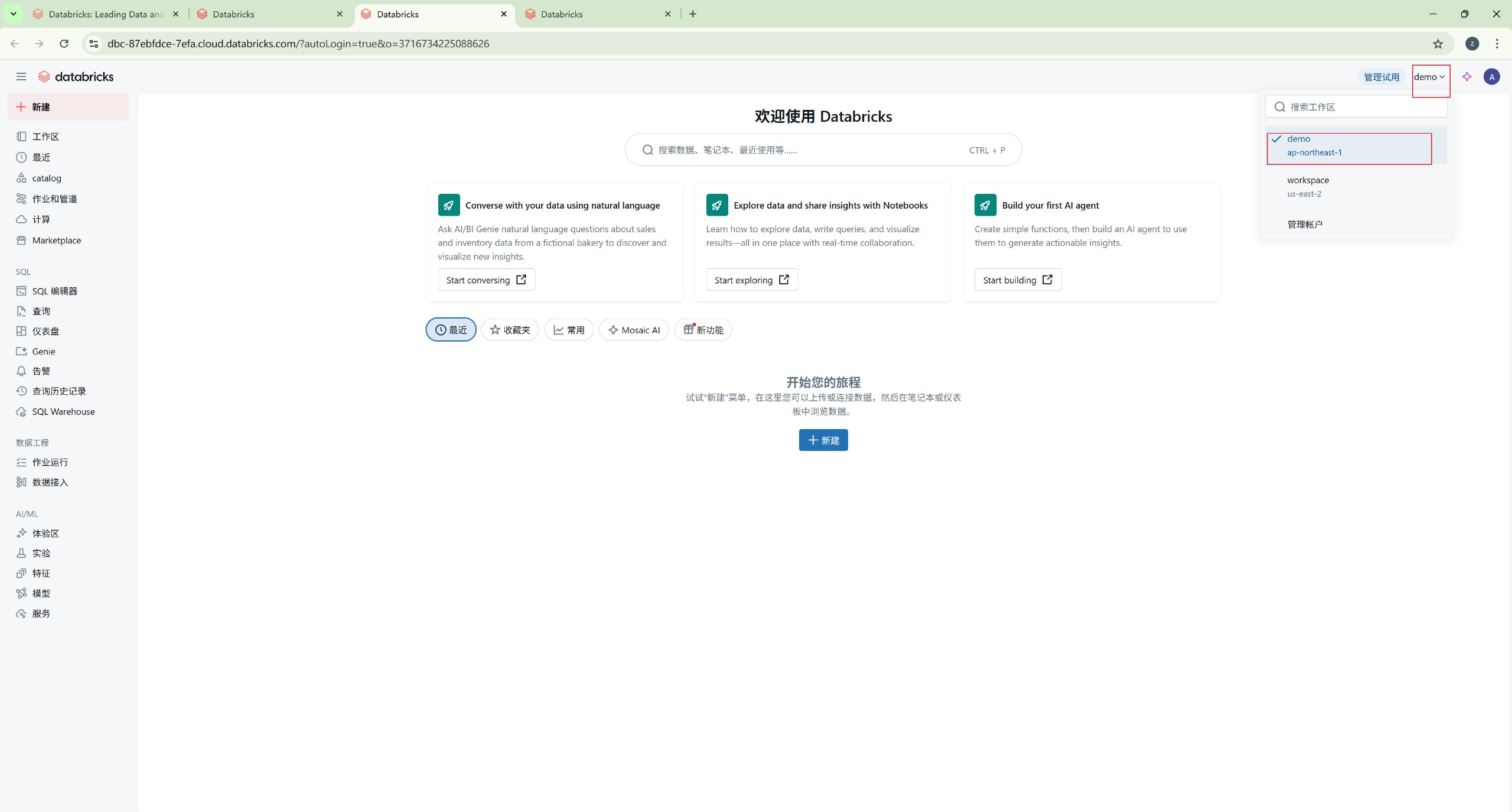
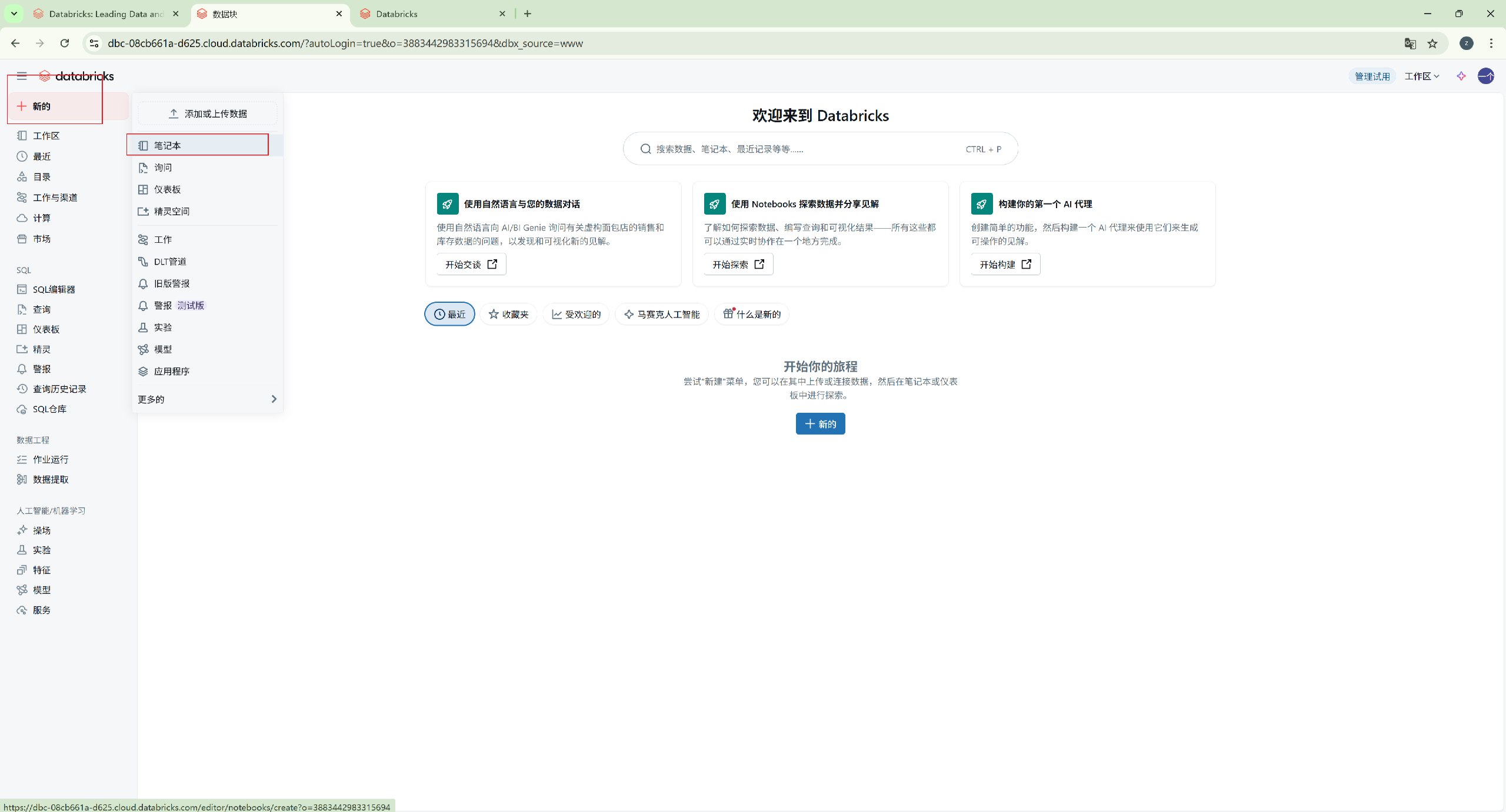
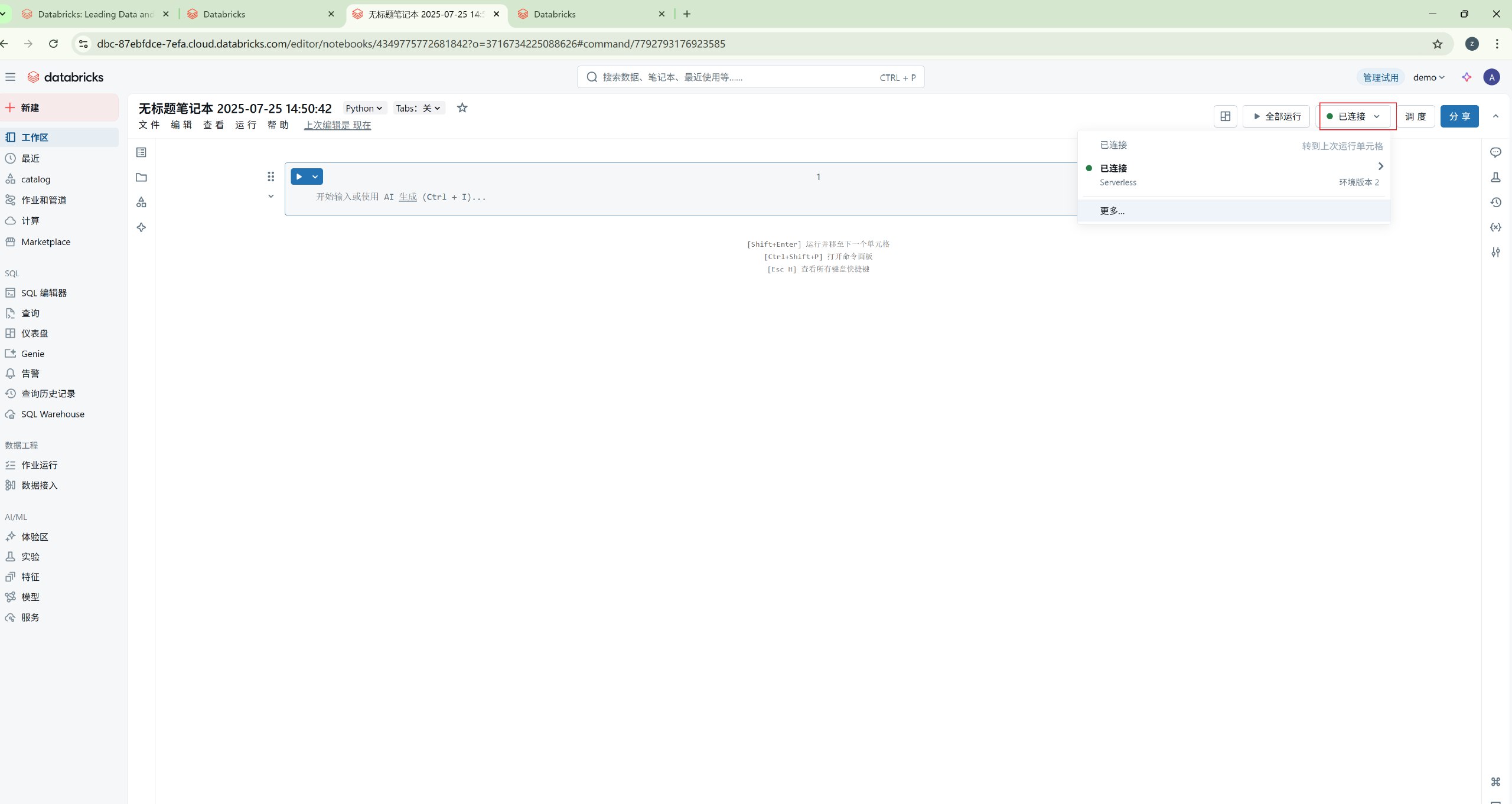
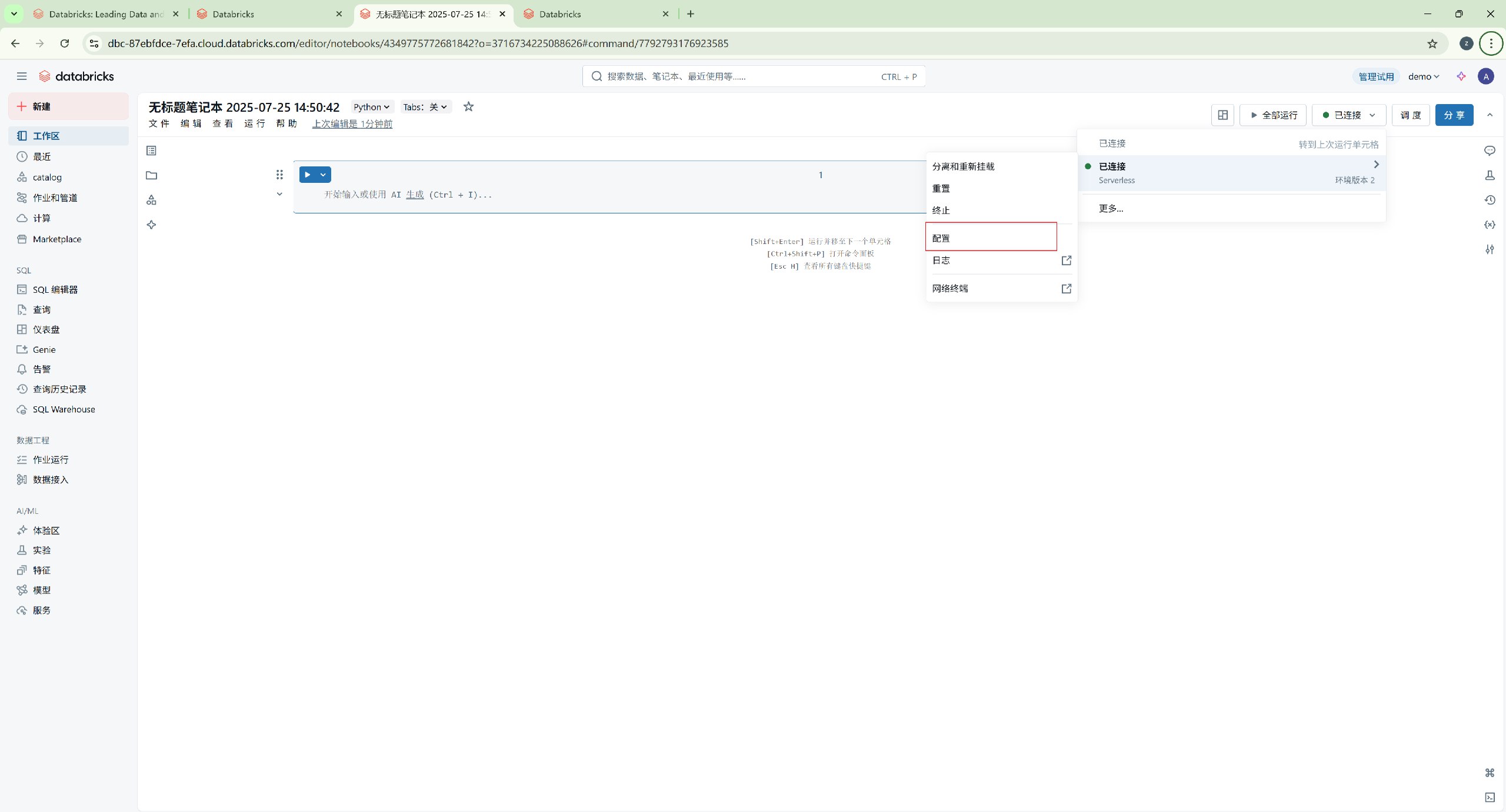
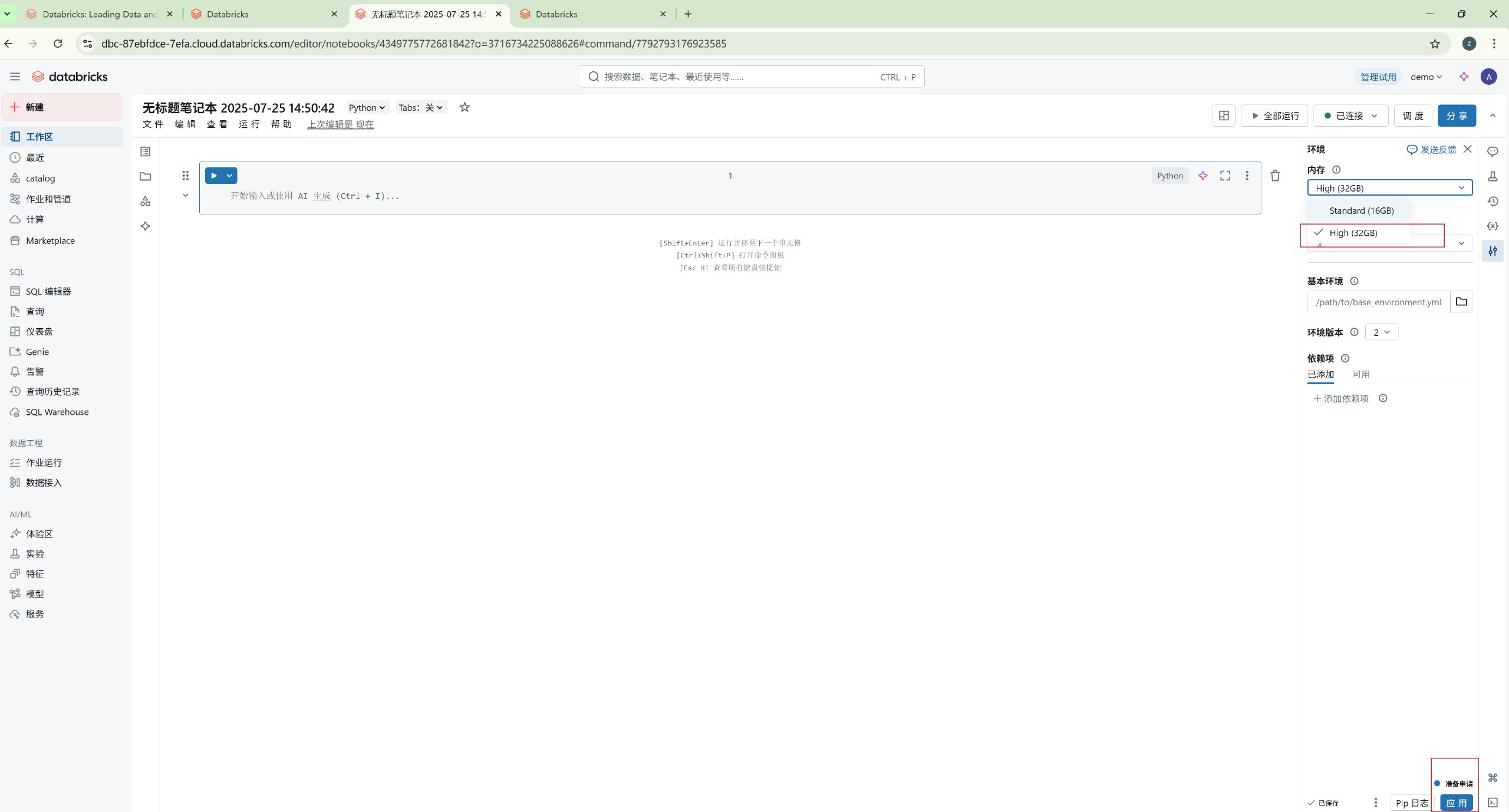
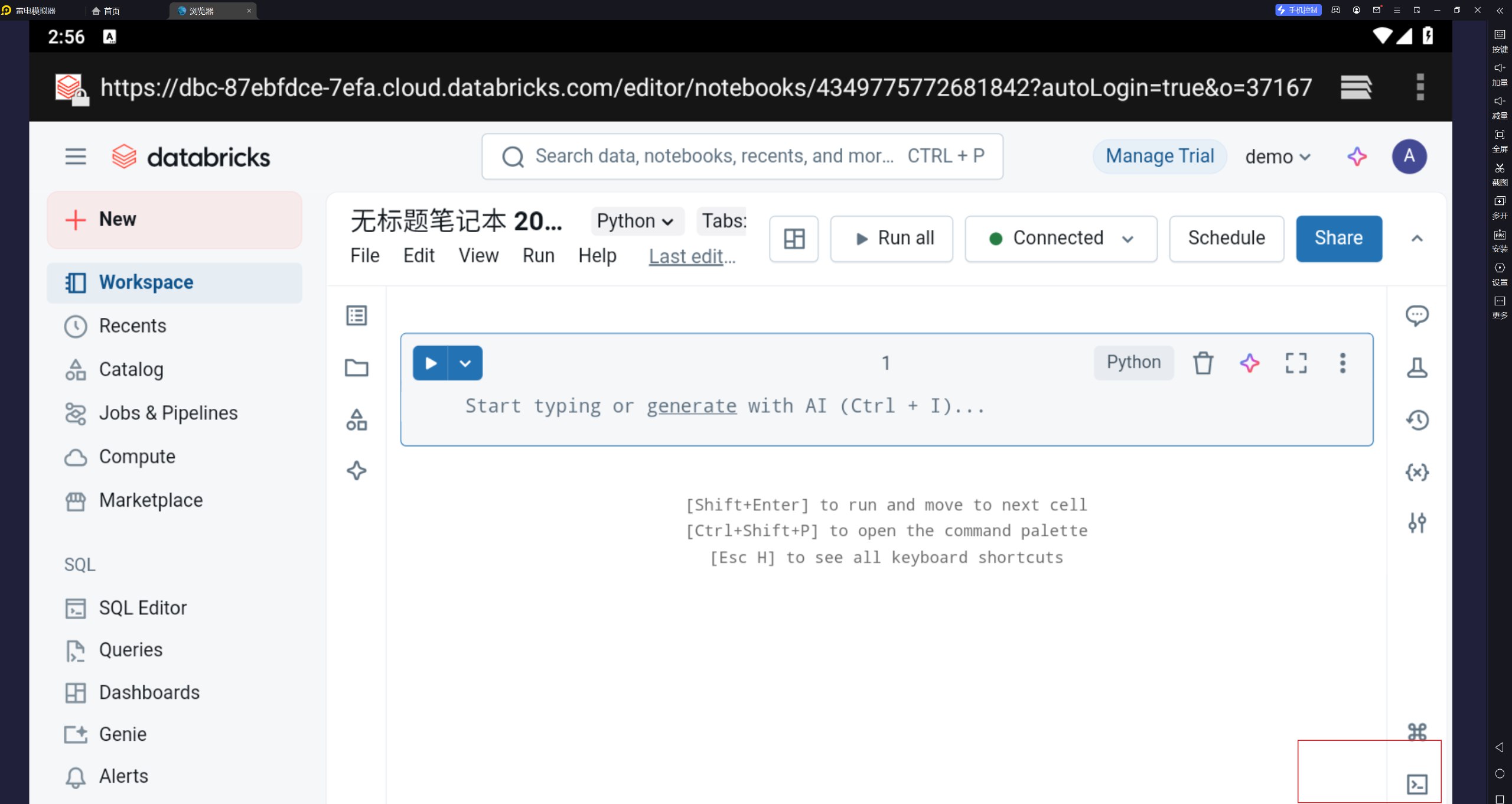
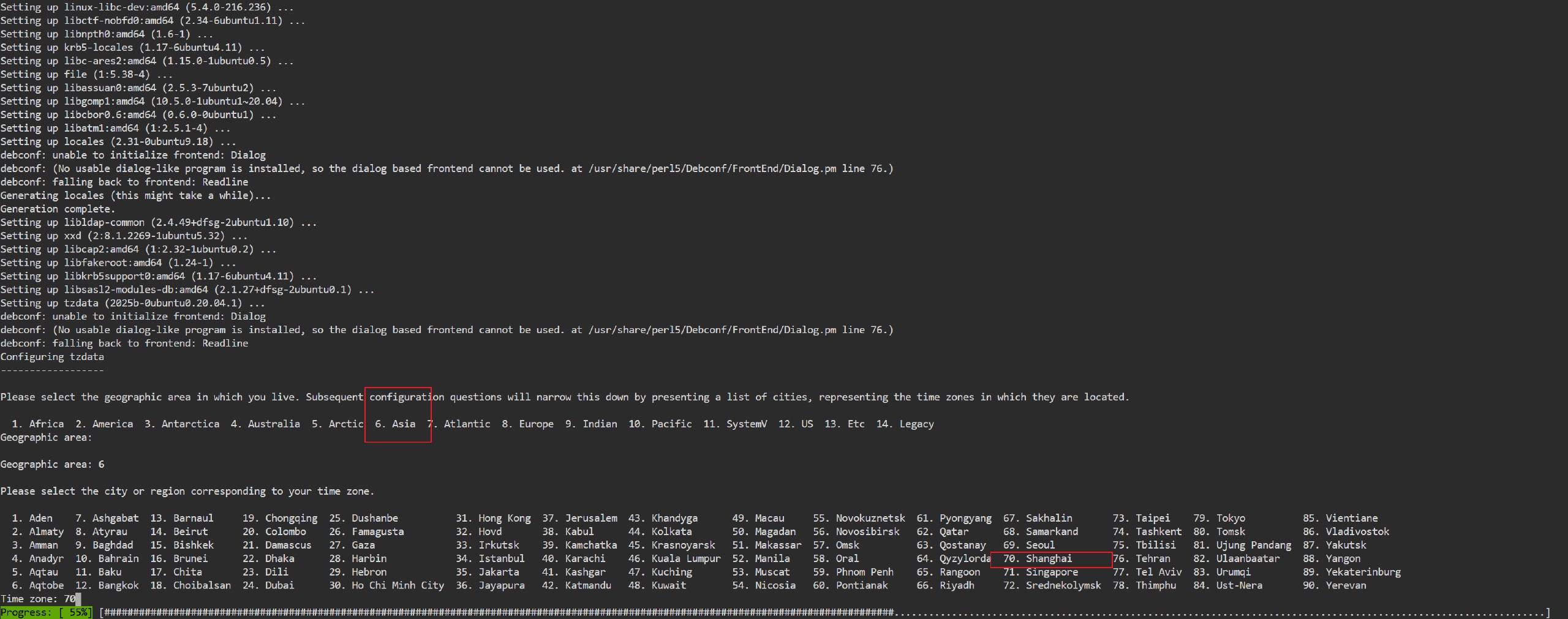
评论